
記事が編集できない⁉️画像投稿では❓
「文章を入力しないまま投稿されてしまって、編集もできない。。」と、お困りのnoterさんをTwitterで見かけました。
#note https://t.co/oDbTHaaGUk
— Hatze@Excel効率化の達人 (@Ebico0) October 5, 2022
文章を入力しないまま投稿されてしまって、編集もできない。。Σ(゚□゚;)
この画像のまま、それぞれイメージしていただきましょう
さて、私の今思い描いている5年後?3年後のビジョンとははたして?(∩´∀`)∩
noteの投稿が編集できないとは、聞き捨てならないですね!
noteの記事を編集する方法
一度投稿した記事を編集するには・・・画面右上に表示されている、自分のアイコンをクリックして、「記事」を選択します。

編集したい記事の右側の「…」をクリックすれば、編集できます。
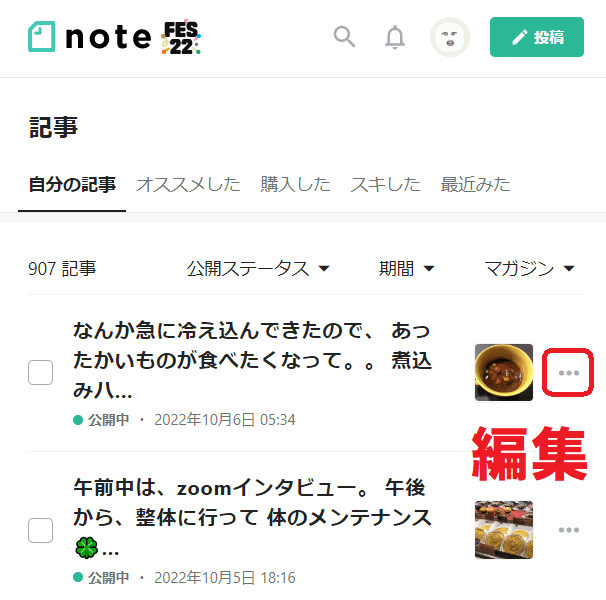
この手順を、Twitterでお伝えしたところ・・・
上記の手順で、できない場合は?
いつもはこの手順で編集できているとのことですが・・・
「最初にタイトル画像を設定したせいか、文章の編集画面にならない」と、画面キャプチャー付きで返信がありました。
ありがとうございます。
— Hatze@Excel効率化の達人 (@Ebico0) October 6, 2022
はい、いつもはその方法で編集できるのですが、最初にタイトル画像を設定したせいか、文章の編集画面にならないのです。(↓こんな感じ)
最初に投稿するときに何か選択を誤ったのかもしれません。これはこれでよしとして(笑)、後日説明をアップしようとおもいます。 pic.twitter.com/EMQtz97XHb
添付された画面キャプチャーを見て、原因がわかりました。
「テキスト」ではなく、「画像」を選択して投稿
このnoterさんは、いつも通り「テキスト」を選択して、見出し画像を設定したつもりだったようです。

ところが実際に選択されていたのは、「画像」だったわけです。

「画像」投稿に文字を追記する方法
「画像」を選択した投稿も、編集は可能です。

「編集」をクリックすると、こんな画面が表示されます。

1枚目の画像の説明文は、255文字まで入力できます。
さらに画像を追加すれば、そこに説明を入力できます。
(画像は30枚まで追加可能)
Twitterでやりとりしたnoterさんの画像投稿
Twitterでやりとりしたnoterさんは、見出し画像の下に、画像の説明文が入っている状態。(こんな感じ↓これはこれで、素敵なイラストですが✨)
画像の説明を255文字まで、追記することは可能ですよ~!
しもまゆの画像投稿
「画像」を選択した、私の投稿例を紹介します😊
かわいい猫缶入💛ダロワイヨのマカロン
にゃんとネコ型💛大根おろしニャン
551HORAI蓬莱💛点心セット
京都のおばんざい・料理・スイーツ
町田野菜のカレーとスイーツ/焼きたてパンと絶品パスタランチ
パークハイアット・ピークラウンジのアフタヌーンティー💛
森の写真
ひまわりの花
みんなのフォトギャラリーに画像を登録しよう!
noteに投稿した画像は、「みんなのフォトギャラリー」に登録するのがオススメです💛
みんなのフォトギャラリーに画像を共有する方法(PC)
パソコンで「みんなのフォトギャラリー」に画像を共有する手順は、こちらにまとめました↓
スマホで撮った写真を共有する方法
「みんなのフォトギャラリー」に、スマホで画像を共有する手順は、こちらにまとめてみました↓
「みんなのフォトギャラリー」関連記事
「みんなのフォトギャラリー」に関する記事は、こちらのマガジンにまとめてあります↓
お役に立てれば、幸いです💛
10/23(日)note&YouTube無料セミナー開催
クリエイティブディレクターのひらまつたかおさんとコラボで、10/23(日)にZoom講座をやることになりました!
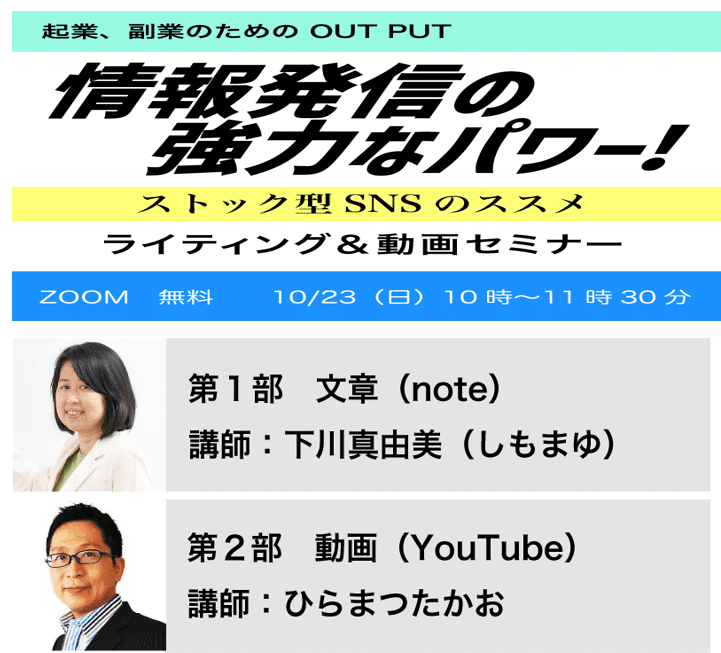
ひらまつさんは私と同じ、東京造形大学出身なんです!母校の大先輩とコラボでセミナーできる日が来るとは?!申込・詳細はこちら↓

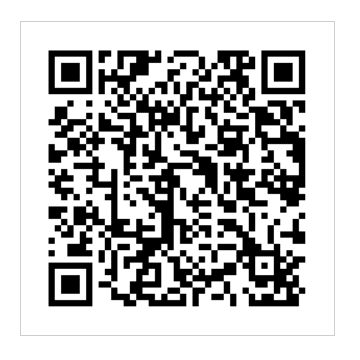
この記事が参加している募集
サポートいただけると、励みになります♪
